前言
GIF可以把连续的图片变成动画,可以给好的把东西分享给别人观看,本篇主要记录和分享自己在写文章时需要录制屏幕呈现gif效果图技术,这里有两种录屏方式,一种是在Mac电脑屏幕上录制、另一种是在实体真机上录制转gif图,而且两种方式都比较的简单易操作,接下来用5分钟动手试试吧。
一、Mac 屏幕录制转GIF 开始录制
大家可能没有留意过,QQ其实就已经有了录屏这项功能,它和截图功能是在一起的,(如下图)
而大家更多的是用QQ去截图,很少去使用录屏功能,接下来我点击录屏会发生什么呢?
出现蓝色边框选中要录的屏幕区域,并将在3秒的倒计时后开始录制。录制进行中,边框旁边会有红色按钮显示结束录制,点击即可。
结束录制后会可以看见类似播放器一样的窗口,右下方几个选项,首先是选择高清和普清模式,一般选普清就够用了,GIF流畅一点;接着第二个是存储,这个下面再说;后面的X是关闭取消;√对勾 是复制粘贴,就会和截图差不多直接放在QQ、微信等聊天框中去了。
好了,接下来我们点击‘录屏另存为’,会弹出一个框,然后,我们选择GIF格式,再点击保存。
大功告成,赶快去打开gif图看看吧。
二、Android Stuido手机屏幕录制
打开项目在虚拟机或真机上运行你的应用,这时点击Android Monitor,进行录制选择,默认配置就行,点击Start Recording,开始录制,路径会自选保存在电脑上。
接下来,需要安装关键的软件。GIF Brewery, 可以在应用商店搜一下。图标目前张这样,不保证以后会变哦。
(好吧,最新版本图标已经变了,随着OS系统升级,第一版已经不兼容。截止2018年5月4日,亲测 GIF Brewery3 可用。)
打开方式:点击mp4文件,右键打开选择;或者直接点击该软件会去打开文件目录自行查找打开视频文件。选择mp4用软件打开后点击Create GIF按钮,就可以了。
好了,到这里,两种方式都讲完了。
三、优化GIF
最后再说一个让gif图体积减少的小技巧,其实也很简单,就是用系统自带图片预览来删减多余图片碎片。








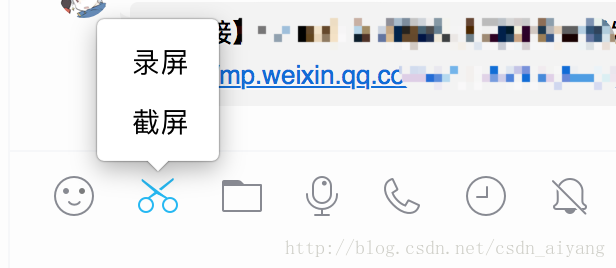
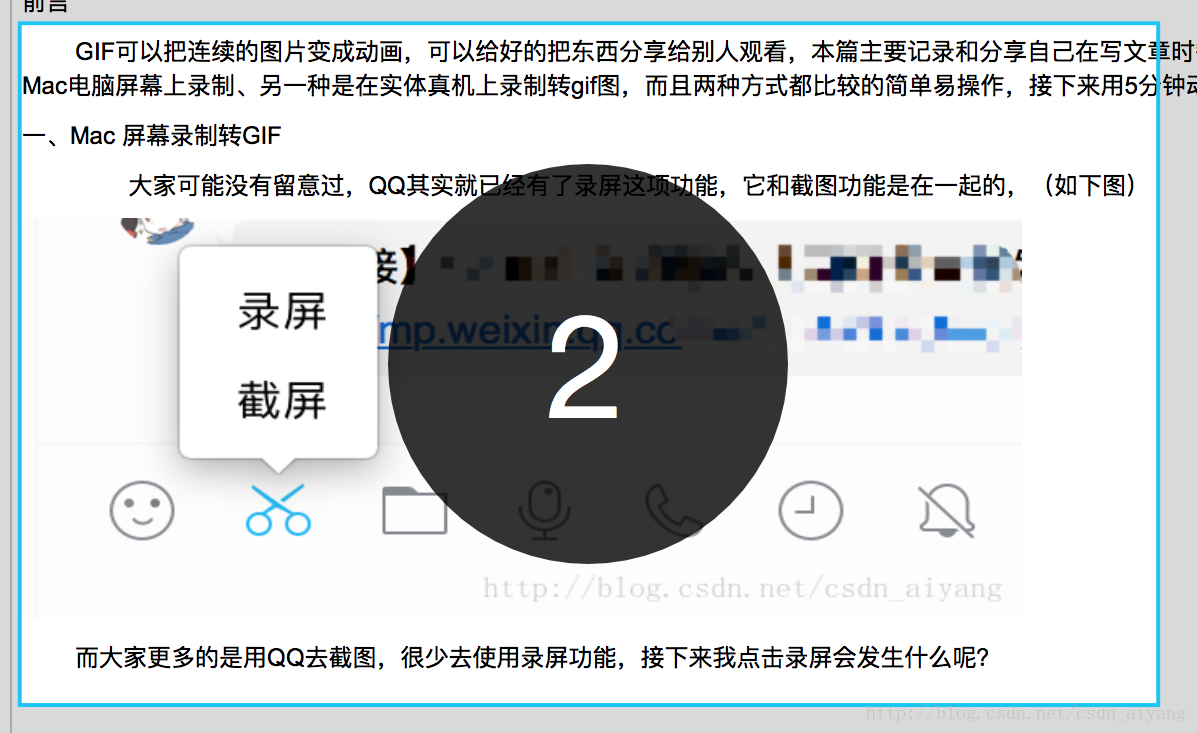
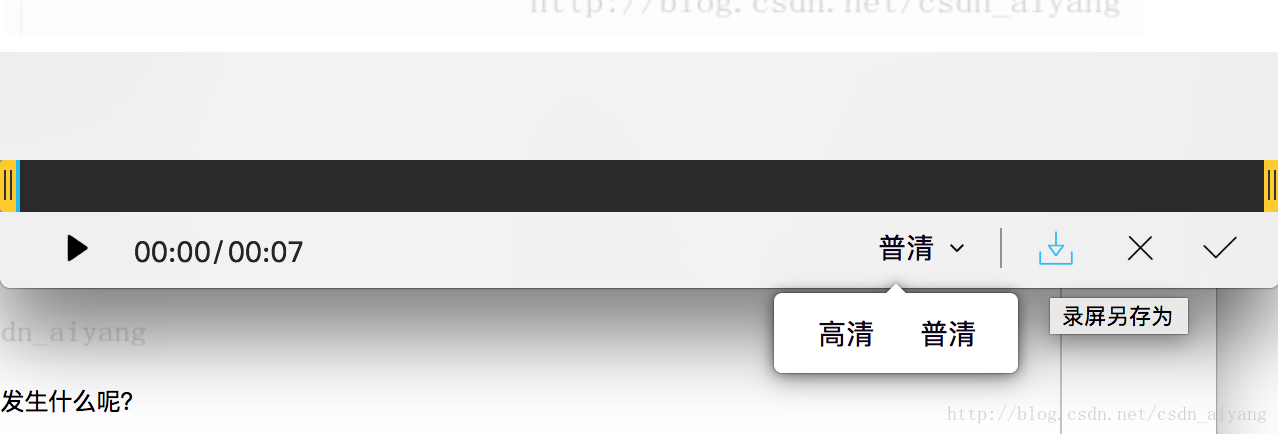
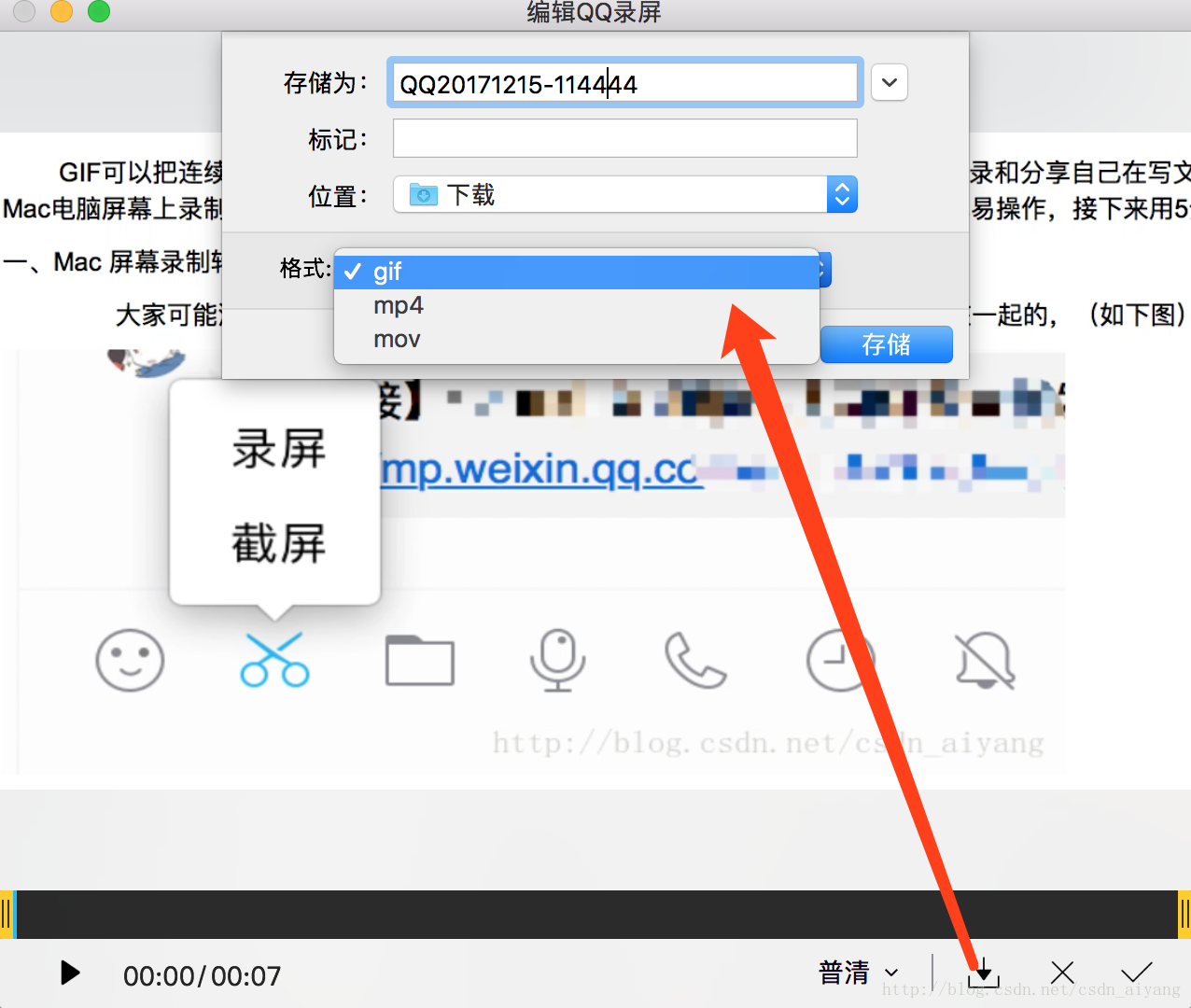
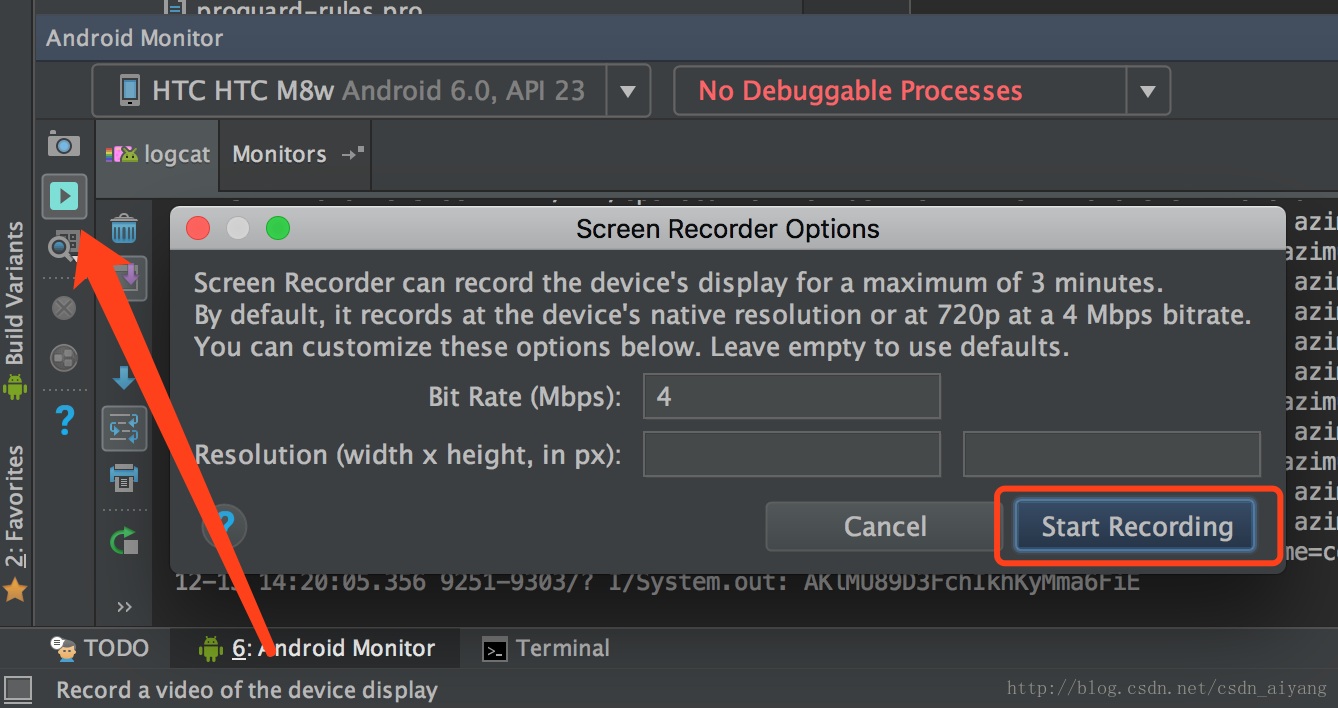
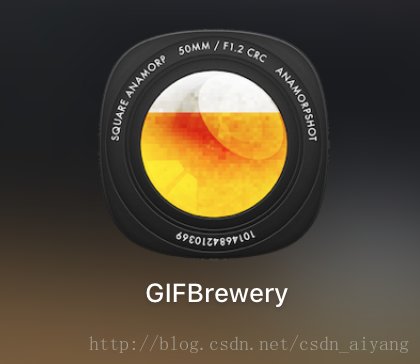
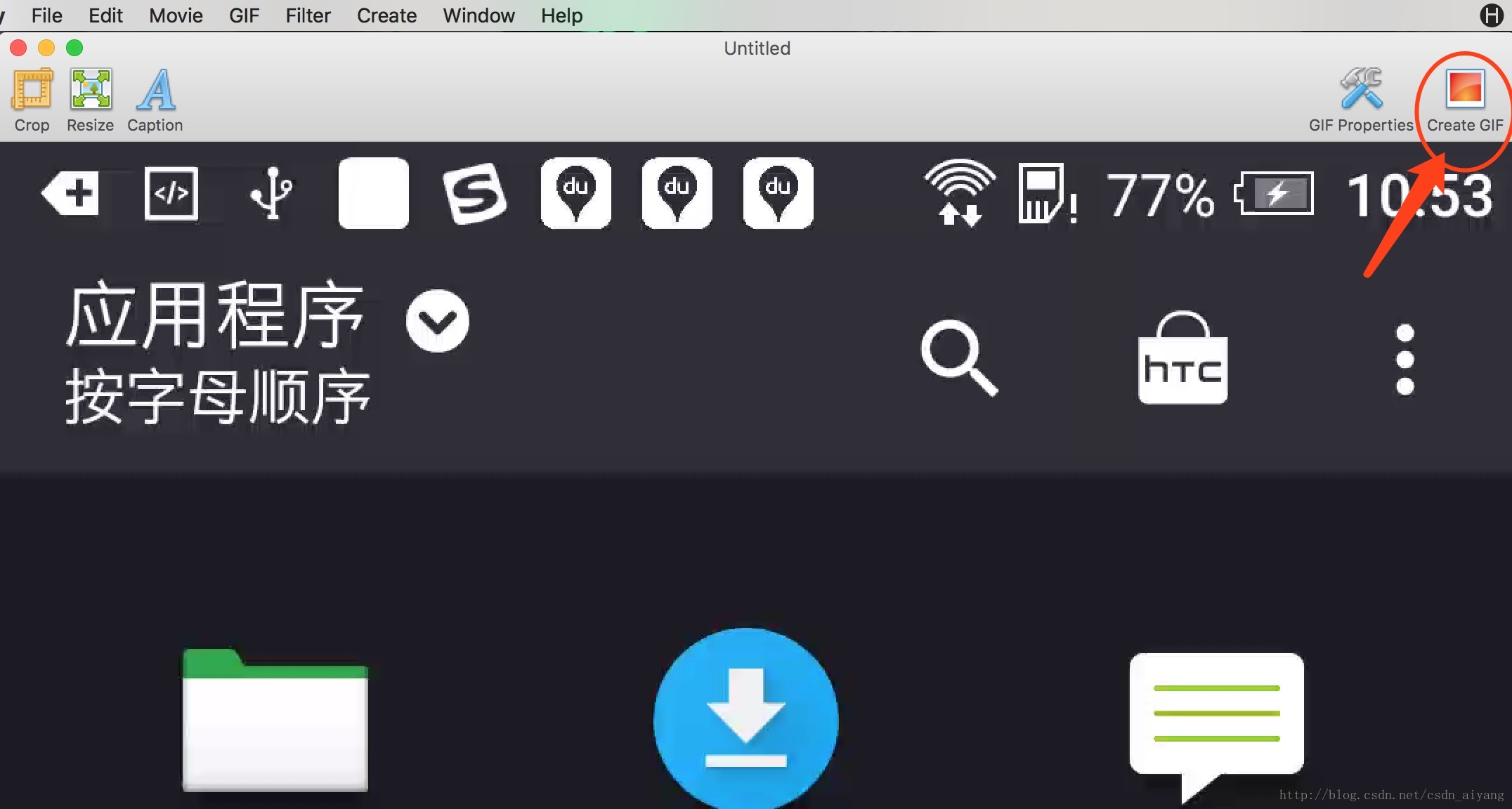
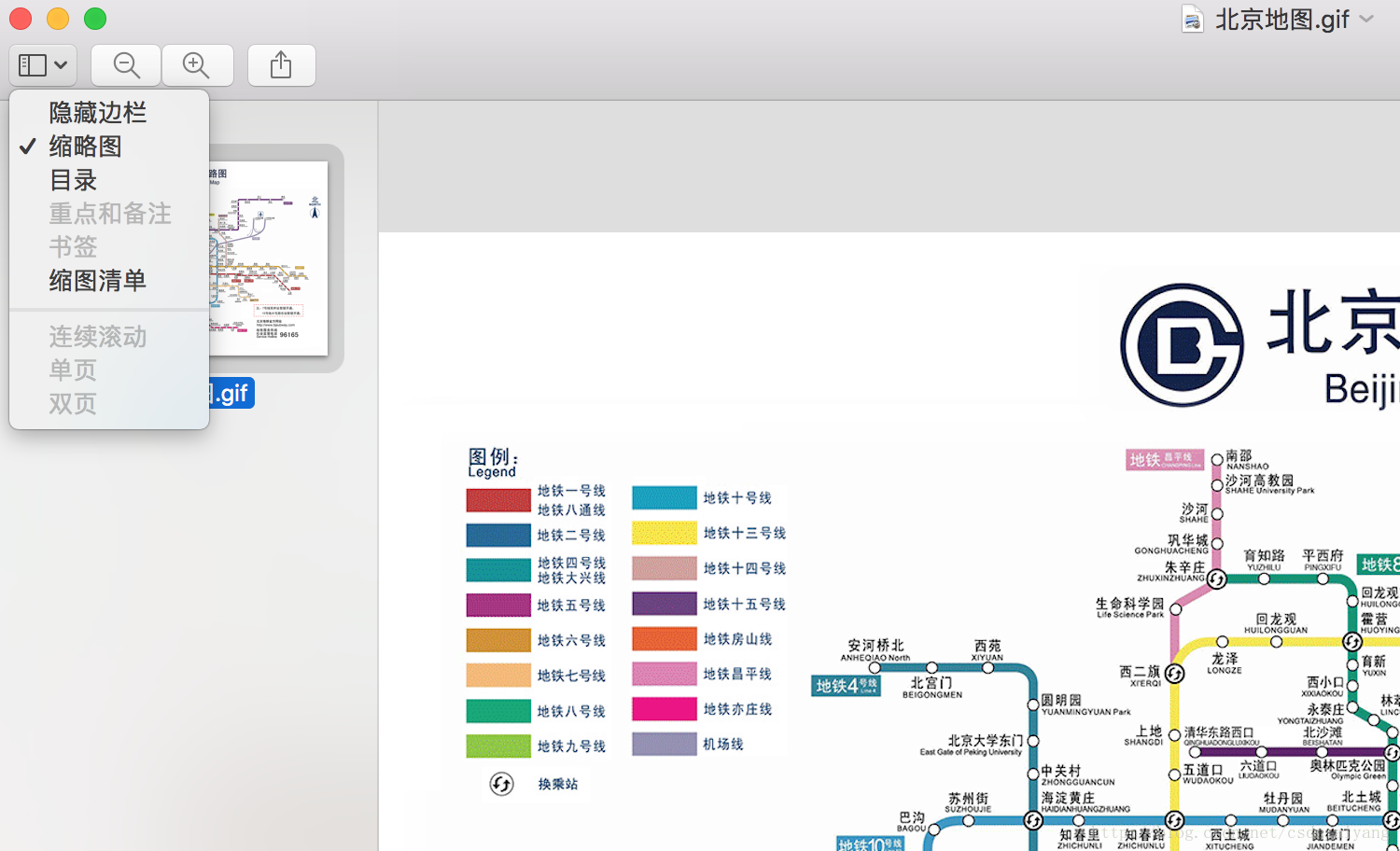















 8758
8758











 被折叠的 条评论
为什么被折叠?
被折叠的 条评论
为什么被折叠?










